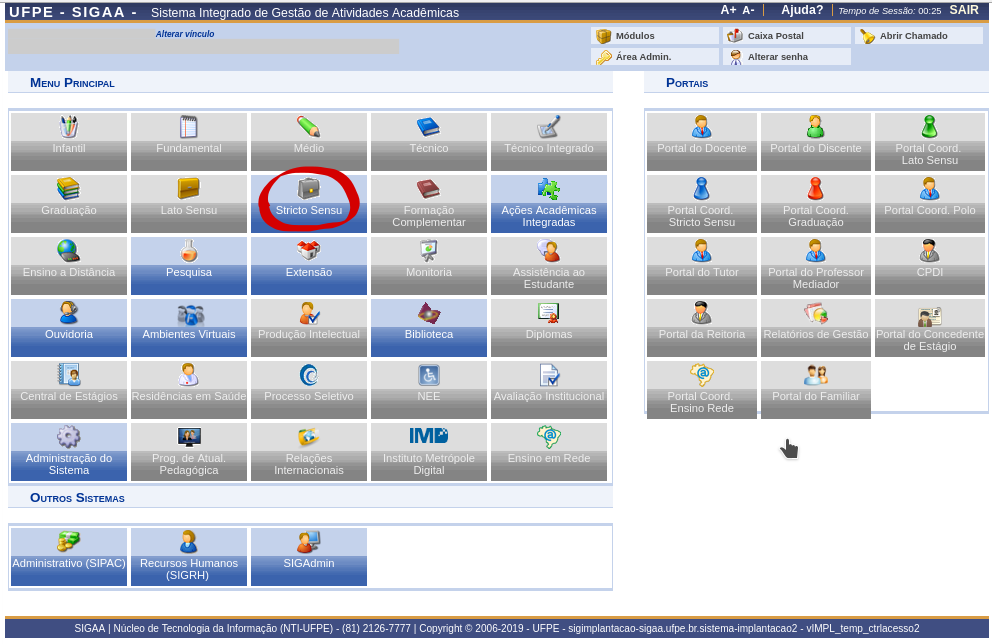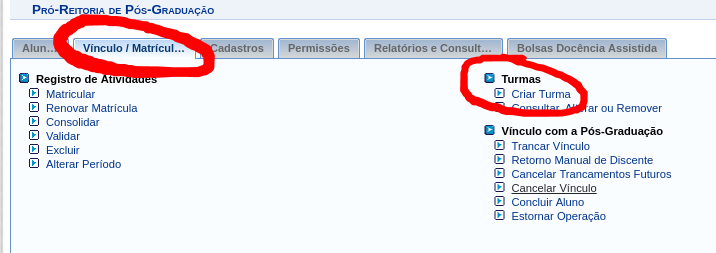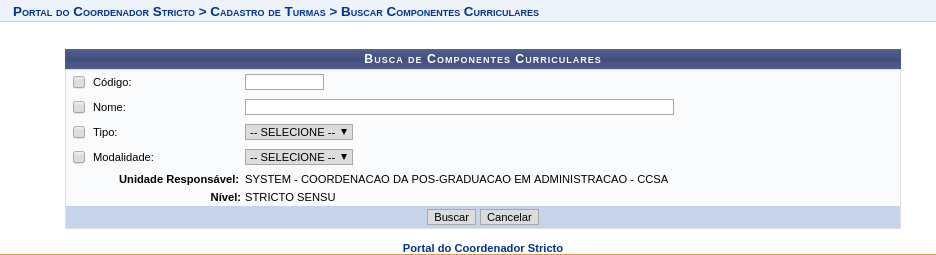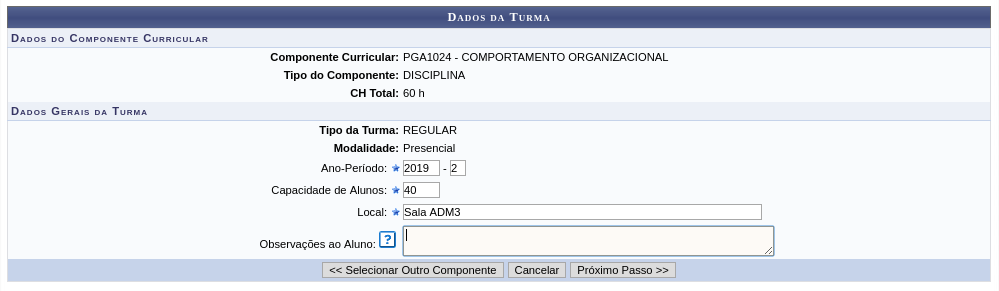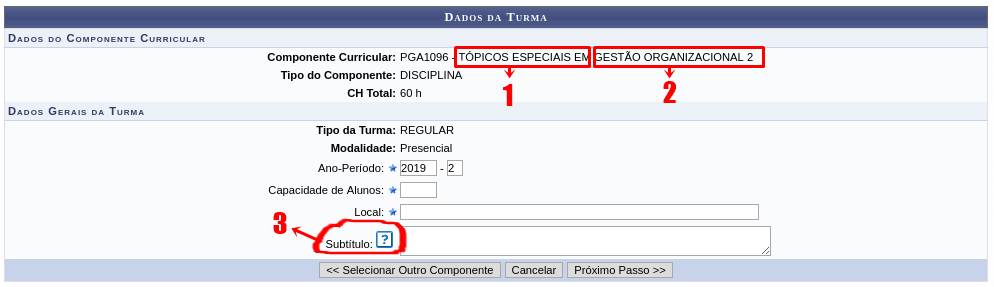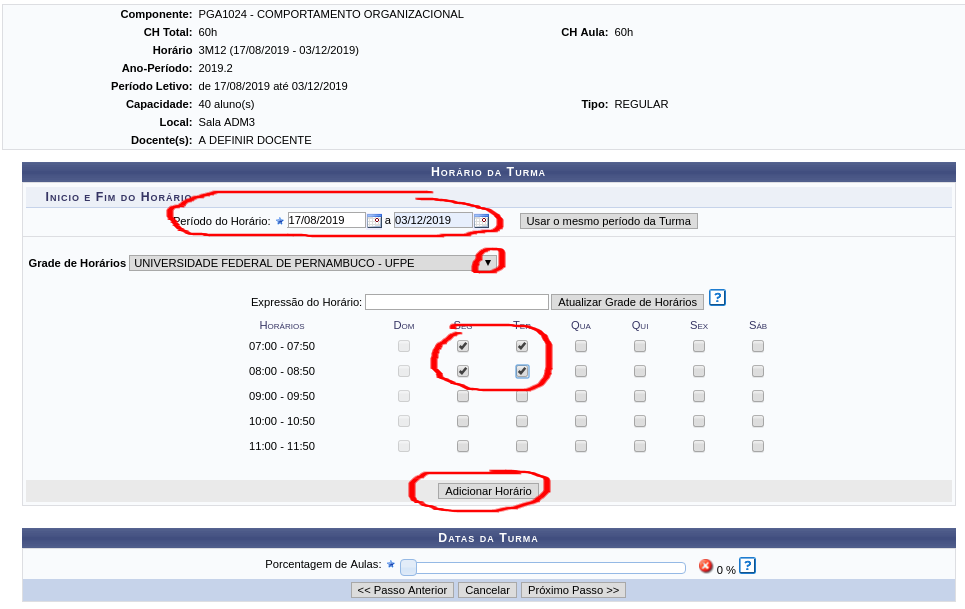Criar Turma / Oferta de disciplinas
Objetivo
Esta operação permite ao usuário criar turmas de disciplinas para Programas de Pós-Graduação Stricto Sensu.
Pré-Requisitos
- Componente curricular / disciplina previamente cadastrada pela PROPESQ;
- Faixas de horário cadastradas pelo administrador do sistema;
- Opcionalmente o docente já deve estar cadastrado, mas o sistema permite a oferta sem docente deixando a turma na situação "DOCENTE A DEFINIR".
Perfis de Acesso
- Coordenador ou vice de Programa e Pós-Graduação Stricto Sensu;
- Secretário(a) de Programa e Pós-Graduação Stricto Sensu;
- Gestor Stricto Sensu.
Caminho
Para Coordenador, vice ou secretário(a): SIGAA -> Módulos -> Portal do Coordenador Stricto Sensu -> Turmas -> Criar Turma.
Para Gestor Stricto: SIGAA → Módulos → Stricto Sensu → Vínculo/Matrícula → Turma → Criar Turma.
Passo a Passo (como Coordenador, vice ou secretário)
Acessar Módulo Stricto Sensu
Ao entrar no SIGAA, selecione o módulo Stricto Sensu no Menu Principal.
Criar Turma
Selecione a aba Vínculo/Matrícula e em seguida a função Criar Turma.
Buscar disciplina
Localize a disciplina utilizando alguma opção dentre os filtros existentes.
Preencher dados básicos da turma
Informe os dados básicos da turma: Ano/período, Capacidade, Sala e observações (opcional). Caso a disciplina seja um tópico especial, em lugar da observação será exibido o campo "Subtítulo", para que seja informado o conteúdo que será ministrado neste tópico especial. Esta informação será exibida no histórico do aluno ao lado do nome do tópico especial, conforme ilustrado nas imagens abaixo.
Informar horários da turma
1. Indicar o período do horário. Pode ser para o semestre inteiro, concentrado em um período menor ou distribuído em vários blocos de períodos, conforme necessidade;
2. Selecionar a grade de horários que será utilizada. Há a grade padrão da UFPE mas pode ser que exista grade específica para o programa de pós cuja disciplina pertence;
3. Marcar os horários da semana que serão utilizados pela disciplina dentro do período de datas informado anteriormente, ou digitar o código referente ao horário no campo Expressão de Horário;
4. Clicar em Adicionar Horário.